UG10.0工程图中如何添加剖面线?
来源:网络收集 点击: 时间:2024-04-16【导读】:
UG10.0工程图中如何添加填充线?如下图所示。工具/原料more电脑UG10.0软件方法/步骤1/7分步阅读 2/7
2/7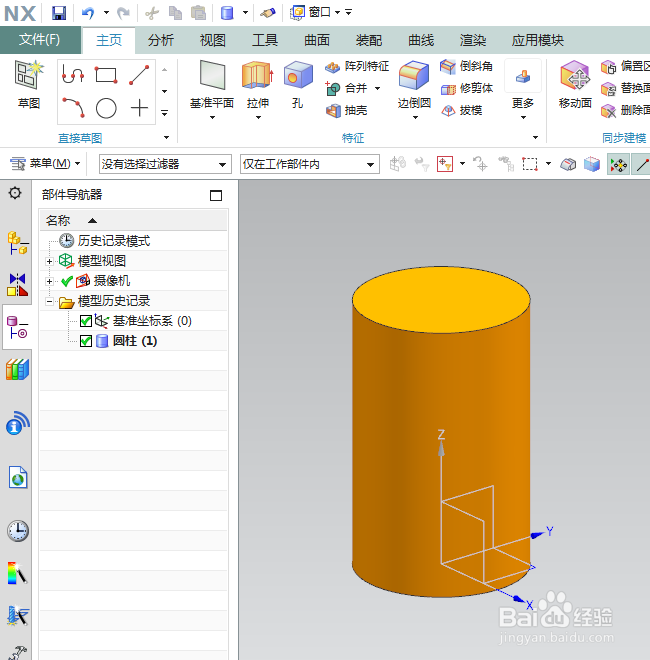 3/7
3/7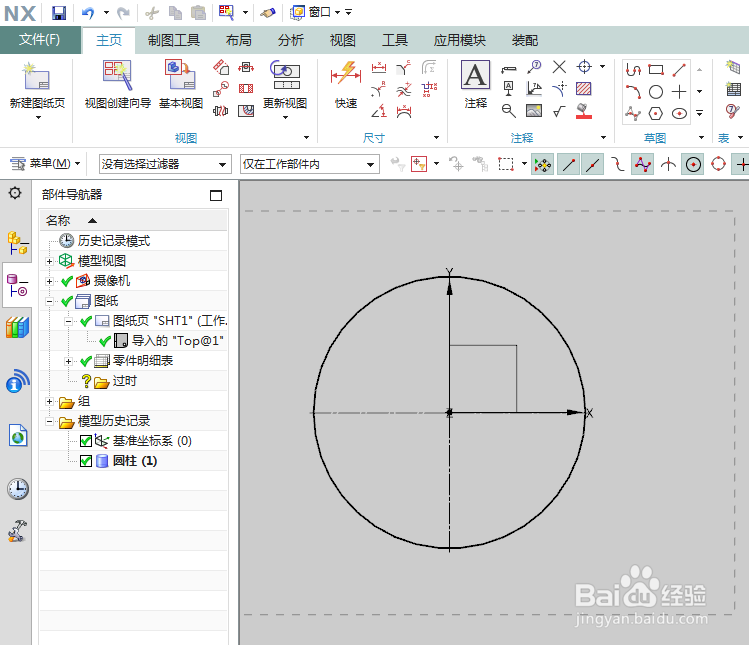 4/7
4/7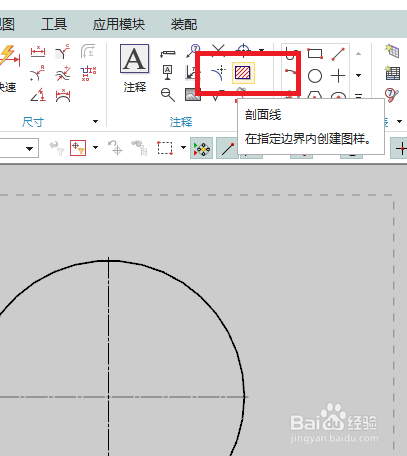 5/7
5/7 6/7
6/7 7/7
7/7 UG工程图剖面线
UG工程图剖面线
如下图所示,
打开UG10.0软件,
新建一个空白的模型文件。
 2/7
2/7如下图所示,
执行【菜单——插入——设计特征——圆柱体】,
一切默认,创建一个圆柱体作为后面的演示所用。
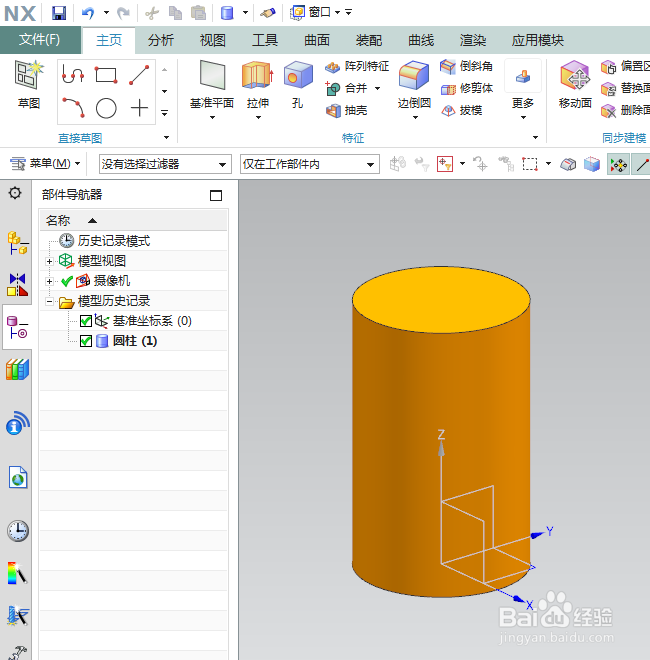 3/7
3/7如下图所示,
应用模块中点击“制图”,
然后新建一个图纸页,创建一个工程图,作为后面的演示所用。
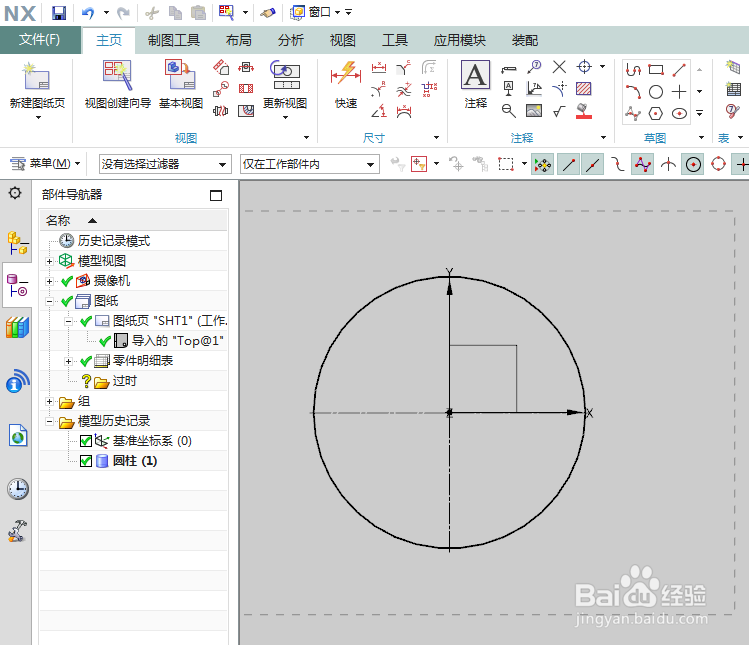 4/7
4/7如下图所示,
点击工具栏中的“剖面线”图标,激活该命令。
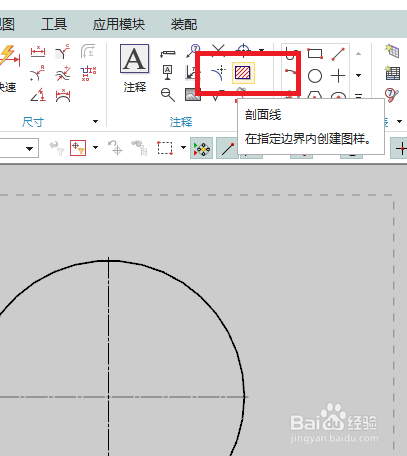 5/7
5/7如下图所示,
软件中出现了一个“剖面线”对话框,
然后“选择模式”选择“区域中的点”,这有可能会是默认的。
 6/7
6/7如下图所示,
我们在圆中间点击一下鼠标左键,
然后,就一切默认,点击确定。
 7/7
7/7如下图所示,
这个圆中间就成功添加了剖面线。
 UG工程图剖面线
UG工程图剖面线 版权声明:
1、本文系转载,版权归原作者所有,旨在传递信息,不代表看本站的观点和立场。
2、本站仅提供信息发布平台,不承担相关法律责任。
3、若侵犯您的版权或隐私,请联系本站管理员删除。
4、文章链接:http://www.1haoku.cn/art_523079.html
上一篇:天津摇号结果怎么查
下一篇:WPS表格怎样修改柱状图对应图柱的颜色
 订阅
订阅